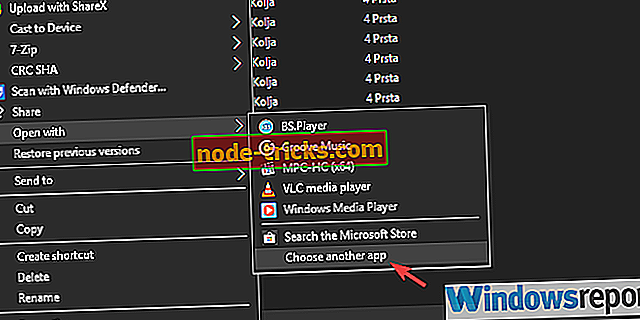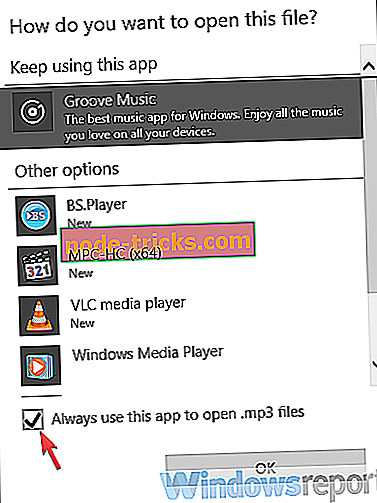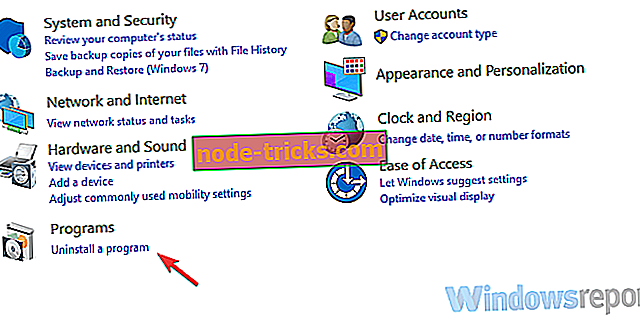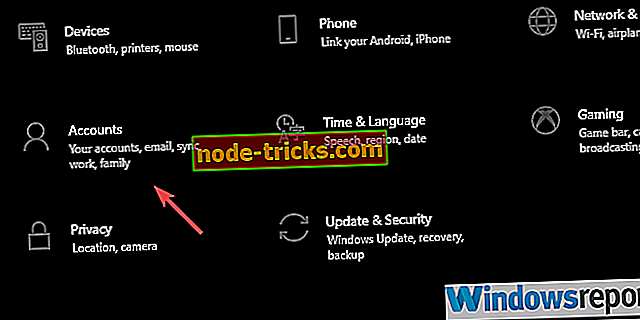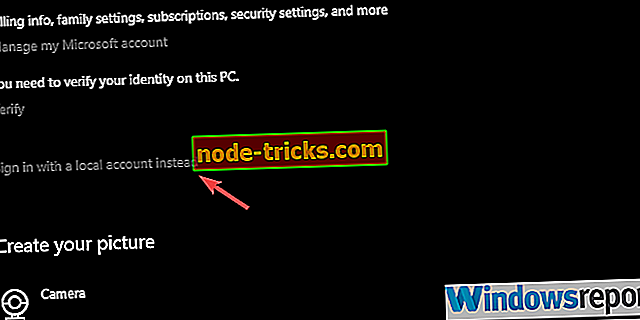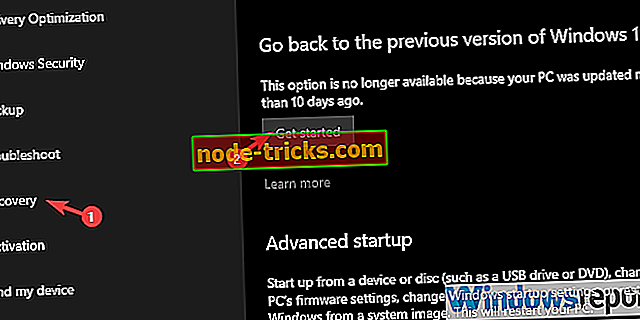RIEŠENÉ: Nie je možné zmeniť predvolené aplikácie systému Windows 10.
Zmena predvolenej aplikácie na priradenie k určitému typu médií alebo prípon súborov by mala byť prechádzka v parku. Mnohí používatelia systému Windows 10 však ťažko nahradili vstavané aplikácie alternatívami tretích strán. Zdá sa, že postihnutí používatelia nemôžu zmeniť predvolené aplikácie systému Windows 10 bez ohľadu na to, čo robia.
Ak je to váš prípad, odporúčame vám skontrolovať kroky, ktoré sme uviedli nižšie. Úplné rozlíšenie je v rukách spoločnosti Microsoft, ale tieto riešenia by vás mali dostať na chvíľu.
Čo robiť, ak sa v systéme Windows 10 nezmenia predvolené aplikácie
- Nastavte ich individuálne z kontextového menu
- Preinštalujte aplikáciu
- Odstráňte a znovu nastavte konto spoločnosti Microsoft
- Vrátenie systému Windows 10
Riešenie 1 - Nastavte ich individuálne z kontextového menu
Zdá sa, že tento celý problém je spôsobený službou Windows Update. Výročná aktualizácia mala podobnú chybu a bola (druh) zoradená s nasledujúcou aktualizáciou. To isté platí pre októbrovú aktualizáciu (verzia 1809).
Prístup ovládacieho panela už nestojí, pretože Microsoft sa rozhodol ďalej presadzovať menu Nastavenia. Ak prejdete na položku Ovládací panel> Programy> Predvolené programy, budete presmerovaní na položku Nastavenia a to sa vôbec nebude používať.
Takže teraz, keď vieme, čo môžeme a čo nemôžeme urobiť, vráťme sa k základom a pokúsime sa individuálne zmeniť súvisiace aplikácie. To môže trvať nejaký čas, ak máte tucet rozšírení, ale je to najspoľahlivejší spôsob, ako zmeniť predvolené aplikácie v aktuálnej verzii systému Windows 10.
Postup je nasledovný:
- Prejdite na príponu súboru, ktorú chcete spustiť inou aplikáciou.
- Kliknite pravým tlačidlom myši na súbor a vyberte položku Otvoriť pomocou> Vybrať inú aplikáciu z kontextového menu.
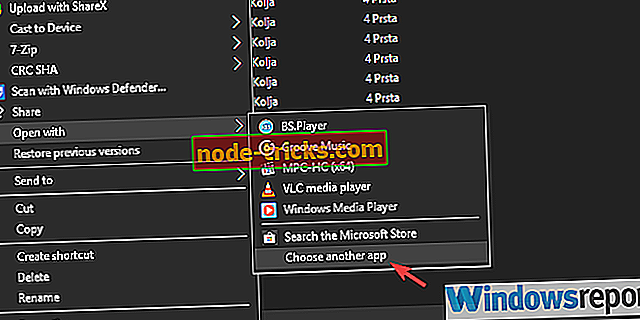
- Vyberte predvolenú aplikáciu, ktorú chcete priradiť tomuto formátu súboru, a začiarknite políčko „ Vždy používať túto aplikáciu na otvorenie súborov ___ “.
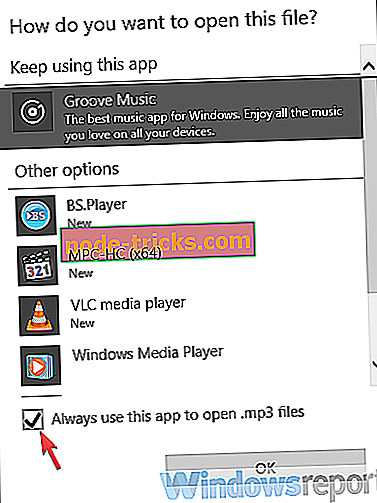
- Tento postup zopakujte pre všetky prípony súborov.
Riešenie 2 - Preinštalujte aplikáciu
Niektoré prehľady používateľov uvádzajú, že pri pokuse o ich nastavenie ako predvolenej aplikácie nemôžu nájsť ani aplikáciu tretej strany v zozname. Teraz, aj keď by všetky nainštalované programy mali zostať nedotknuté po veľkej aktualizácii, veci majú tendenciu pokaziť.
Jedným zlyhaním tohto údajne bezproblémového prechodu sú všetci užívatelia s odstránenými súbormi, na ktoré sa sťažovali po inštalácii aktualizácie októbra.
S týmto vedomím, len aby sme sa uistili, že je na vašej strane všetko v poriadku, odporúčame preinštalovať aplikáciu 'duch', ktorá nie je zobrazená v ponuke Predvolené nastavenia aplikácií.
Tu je postup, ako preinštalovať aplikáciu tretej strany v systéme Windows 10:
- Vyhľadajte Ovládací panel v paneli vyhľadávania systému Windows a otvorte ho.
- V časti Programy vyberte možnosť Odinštalovať program .
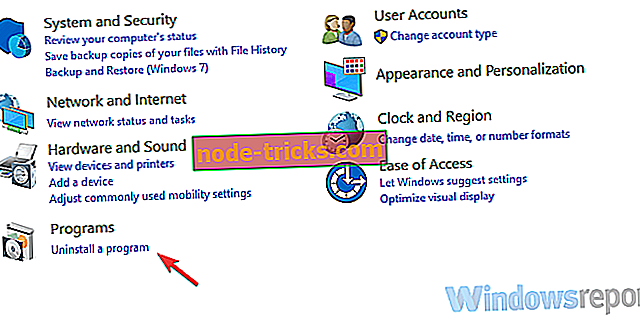
- Odinštalujte program a podľa možnosti odstráňte z inštalačného umiestnenia všetky zostávajúce súvisiace súbory.
- Kliknite pravým tlačidlom myši na inštalačný program a spustite ho ako admin .
- Nainštalujte aplikáciu a znova ju nastavte ako predvolenú.
Riešenie 3 - Odstráňte a znovu nastavte konto spoločnosti Microsoft
Je tu len toľko, čo môžete urobiť, keď sa niečo takého kritického stane. Niektorí používatelia boli schopní vyriešiť problém pri aktualizácii výročí obnovením svojho konta spoločnosti Microsoft súvisiaceho so systémom Windows 10.
Nemôžeme s istotou povedať, či to bude fungovať alebo nie na strojoch s najnovšou iteráciou Windows 10. Ale stále to stojí za vyskúšanie.
Postup odstránenia a opätovného nastavenia účtu spoločnosti Microsoft:
- Stlačte kláves Windows + I na vyvolanie nastavení .
- Vyberte položku Účty .
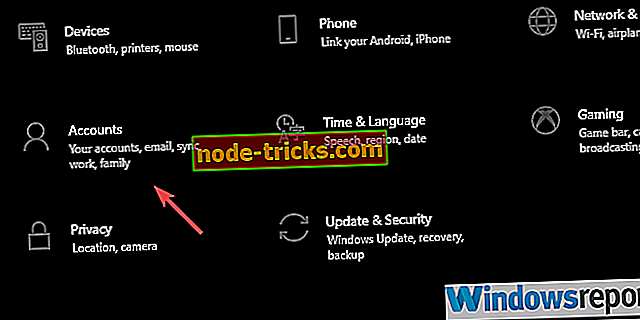
- Na ľavej table vyberte položku Vaše informácie .
- Namiesto toho kliknite na položku „ Prihlásiť sa pomocou lokálneho účtu “.
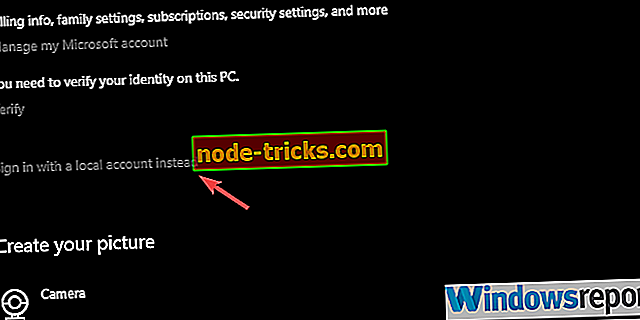
- Odstráňte svoj aktívny účet Microsoft a reštartujte počítač.
- Vráťte sa na položku Nastavenia> Účty a vyberte, či sa chcete prihlásiť pomocou konta spoločnosti Microsoft.
- Prihláste sa a vyhľadajte zmeny.
Riešenie 4 - Rollback Windows 10
Nakoniec, ak vám žiadne z riešení nepomohlo a nie ste spokojní s októbrovou aktualizáciou, odporúčame vrátiť sa k predchádzajúcej verzii systému Windows 10.
To je vaša najbezpečnejšia stávka, pretože problém je údajne spojený iba s najnovšou iteráciou systému Windows 10. Akonáhle sa dostanete Apríl Update znova, problém by mal byť vyriešený.
Postup vrátenia operačného systému Windows 10:
- Otvorte položku Nastavenia .
- Vyberte položku Aktualizácia a zabezpečenie .
- Na ľavej table vyberte položku Obnovenie .
- Kliknite na tlačidlo „ Začíname “ v časti Prejsť na predchádzajúcu verziu systému Windows 10 .
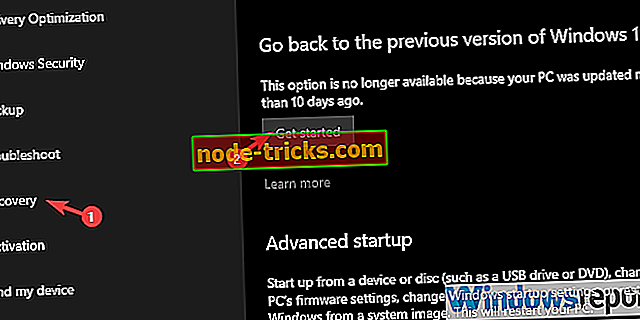
A na túto poznámku to môžeme zabaliť. V prípade, že máte akékoľvek otázky alebo podobné otázky, ktoré by ste mohli nahlásiť, neváhajte ich zdieľať s nami a ďalšími čitateľmi. Časť s komentármi je uvedená nižšie.